Aggiornare Netflix su TV Samsung è un processo semplice che può essere fatto direttamente dalla tua smart TV. Segui questi passaggi per assicurarti di avere l’ultima versione dell’app Netflix sul tuo dispositivo:
- Accendi la tua TV Samsung e assicurati che sia connessa a Internet.
- Utilizzando le frecce del telecomando, spostati sull’icona di Netflix e tieni premuto il tasto OK per un massimo di due secondi.
- Se sono disponibili aggiornamenti dell’app, nel menu a tendina che si aprirà troverai anche la voce Aggiorna. Seleziona questa opzione.
- L’app Netflix sarà quindi aggiornata alla versione più recente.
È importante tenere l’app Netflix aggiornata per garantire una migliore esperienza di visione e accedere a tutte le nuove funzionalità e miglioramenti che vengono introdotti periodicamente.
Se volete continuare a leggere questo post su "Aggiornare Netflix sulla Smart TV Samsung: ecco come fare" cliccate sul pulsante "Mostra tutti" e potrete leggere il resto del contenuto gratuitamente. ebstomasborba.pt è un sito specializzato in Tecnologia, Notizie, Giochi e molti altri argomenti che potrebbero interessarvi. Se desiderate leggere altre informazioni simili a Aggiornare Netflix sulla Smart TV Samsung: ecco come fare, continuate a navigare sul web e iscrivetevi alle notifiche del blog per non perdere le ultime novità.
Ricorda che per effettuare l’aggiornamento devi avere una connessione Internet stabile. Se la tua TV Samsung non è connessa a Internet, assicurati di collegarla alla rete Wi-Fi o tramite cavo Ethernet.
Come si aggiorna Netflix sulla TV Samsung?
Come si aggiorna l’app Netflix su dispositivo Android
1. Apri l’app Play Store. Se non ce l’hai, potrebbe esserci un problema da risolvere con il Play Store.
2. Nella barra di ricerca, scrivi “Netflix”.
3. Tocca l’app Netflix tra i risultati della ricerca. Se non trovi l’app Netflix, segui queste istruzioni.
4. Tocca Aggiorna.
Se hai abilitato le impostazioni di aggiornamento automatico per le app sul tuo dispositivo, l’app Netflix si aggiornerà automaticamente quando sarà disponibile una nuova versione. In caso contrario, dovrai aggiornare manualmente l’app seguendo i passaggi sopra indicati.
Assicurati di avere una connessione Internet stabile durante l’aggiornamento dell’app Netflix. Dopo l’aggiornamento, potrai accedere alle nuove funzionalità e alle correzioni di bug nella versione più recente dell’app Netflix.
Se incontri problemi durante l’aggiornamento dell’app Netflix, assicurati di avere sufficiente spazio di archiviazione disponibile sul tuo dispositivo e di avere l’ultima versione del sistema operativo Android installata.

Come posso aggiornare lapp Netflix sulla mia Smart TV?
Per aggiornare l’app Netflix sulla tua Smart TV, segui questi passaggi:
1. Accendi la tua Smart TV e assicurati di essere connesso a Internet.
2. Utilizza il telecomando della tua Smart TV per aprire il negozio digitale integrato. Questo potrebbe essere chiamato “App Store”, “Smart Hub” o qualcosa di simile, a seconda del modello della tua TV.
3. Cerca “Netflix” all’interno del negozio digitale. Potresti trovare l’app nella sezione delle app più popolari o potresti dover cercarla utilizzando la barra di ricerca.
4. Una volta trovata l’app Netflix, selezionala e segui le istruzioni a schermo per aggiornarla. Potrebbe essere necessario confermare l’aggiornamento o accettare i termini e le condizioni.
5. Attendere il completamento dell’aggiornamento. Potrebbe richiedere alcuni minuti a seconda delle dimensioni dell’aggiornamento e della velocità della tua connessione Internet.
6. Una volta completato l’aggiornamento, puoi aprire l’app Netflix e goderti i contenuti più recenti.
Ricorda che i passaggi esatti per aggiornare Netflix potrebbero variare leggermente a seconda del modello della tua Smart TV e del sistema operativo utilizzato. Tuttavia, in generale, dovresti essere in grado di trovare l’app Netflix nel negozio digitale della tua Smart TV e aggiornarla seguendo le istruzioni a schermo.
Spero che queste informazioni ti siano state utili e che tu possa goderti gli ultimi contenuti su Netflix sulla tua Smart TV aggiornata!
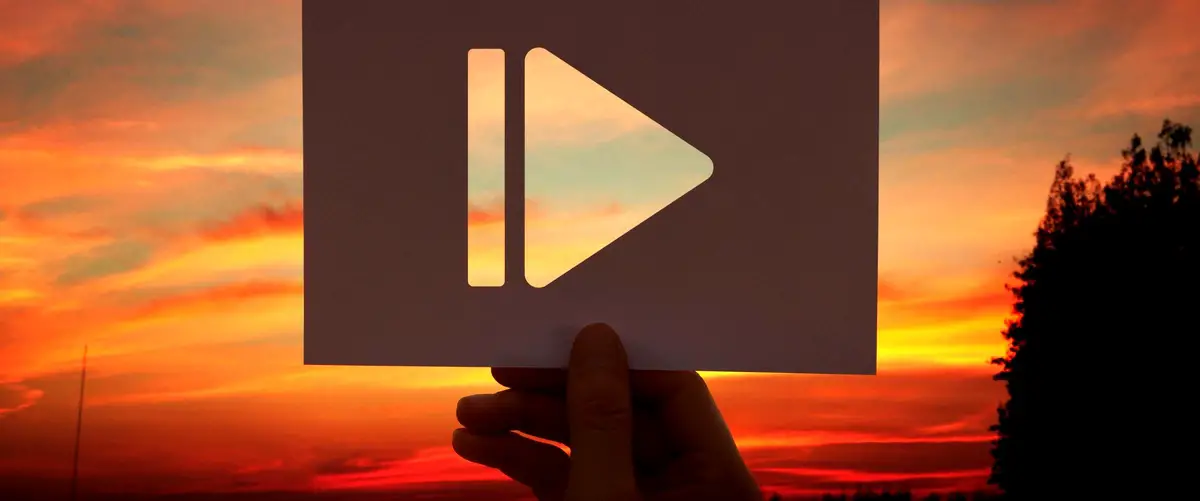
Domanda: Come si fa laggiornamento di Netflix?
Per effettuare l’aggiornamento dell’app Netflix sul tuo dispositivo, segui questi passaggi:
1. Tocca l’icona “App Store” presente nella schermata iniziale del tuo dispositivo.
2. Una volta aperto l’App Store, tocca l’opzione “Cerca” situata nella parte inferiore dello schermo.
3. Nella casella di ricerca che appare, digita “Netflix” e premi il tasto “Cerca” sulla tastiera del tuo dispositivo.
4. Nella lista dei risultati della ricerca, trova l’app Netflix e toccala per aprirne la pagina.
5. Nella pagina dell’app Netflix, se è disponibile un aggiornamento, vedrai il pulsante “Aggiorna” accanto all’icona dell’app.
6. Tocca il pulsante “Aggiorna” e attendi che l’aggiornamento venga scaricato e installato sul tuo dispositivo.
7. Una volta completato l’aggiornamento, l’app Netflix sarà aggiornata alla versione più recente e potrai usufruire di tutte le nuove funzionalità e miglioramenti.
Ricorda che l’aggiornamento dell’app Netflix potrebbe richiedere una connessione Internet attiva e potrebbe essere necessario avere spazio di archiviazione sufficiente sul tuo dispositivo per scaricare e installare l’aggiornamento.
Spero che queste istruzioni siano state utili. Se hai altri dubbi o domande, non esitare a chiedere.

Domanda: Come aggiornare le app sulla Smart TV Samsung?
Per aggiornare le app sulla Smart TV Samsung, segui questi passaggi:
1. Accendi la tua Smart TV Samsung e assicurati di essere connesso a Internet.
2. Premi il tasto Home sul telecomando per aprire il menu principale.
3. Seleziona l’icona delle Impostazioni (nell’angolo in alto a destra) per accedere alla lista delle app installate nella tua TV.
4. Scorri verso il basso e seleziona “App” per visualizzare l’elenco delle app installate sulla tua TV.
5. Trova l’app che desideri aggiornare e selezionala.
6. Nell’angolo in alto a destra della schermata dell’app, apparirà l’opzione “Aggiornamento automatico”. Attivala per acconsentire agli aggiornamenti automatici delle app sulla tua TV.
7. Se l’opzione “Aggiornamento automatico” non è disponibile, significa che l’app selezionata non supporta gli aggiornamenti automatici. In questo caso, dovrai controllare manualmente gli aggiornamenti per quella specifica app seguendo le istruzioni fornite dall’app stessa.
Ricorda che potrebbero essere necessari alcuni minuti per completare l’aggiornamento delle app sulla tua Smart TV Samsung. Durante questo processo, potresti non essere in grado di utilizzare temporaneamente l’app in questione.


